Peramban Web Opera adalah alat penjelajahan yang mudah digunakan, lebih cepat, dan lebih cerdas. Ini memberikan preferensi pada privasi pengguna; oleh karena itu, ia menawarkan banyak fitur bawaan yang memenuhi privasi dan keamanan. Opera Web Browser dapat digunakan untuk mengobrol dengan teman dengan memanfaatkan aplikasi sosial yang disematkan. Pengguna juga dapat terhubung dengan perangkat lain dan berbagi dokumen menggunakan Opera Web Browser.
Dalam artikel ini, kami akan mendemonstrasikan instalasi Opera Web Browser di Ubuntu 22.04 :
- menggunakan Terminal
- menggunakan GUI
Mari kita mulai!
Metode 1:Instal Opera Web Browser di Ubuntu 22.04 menggunakan Terminal
Untuk menginstal Opera Web Browser menggunakan terminal, ikuti petunjuk yang diberikan.
Langkah 1:Unduh file deb
Pertama-tama, navigasikan ke tautan yang diberikan di bawah ini. Tindakan ini akan otomatis mengunduh Opera Web Browser latest terbaru berkas pengaturan:
https://download.opera.com/download/get/?partner=www&opsys=Linux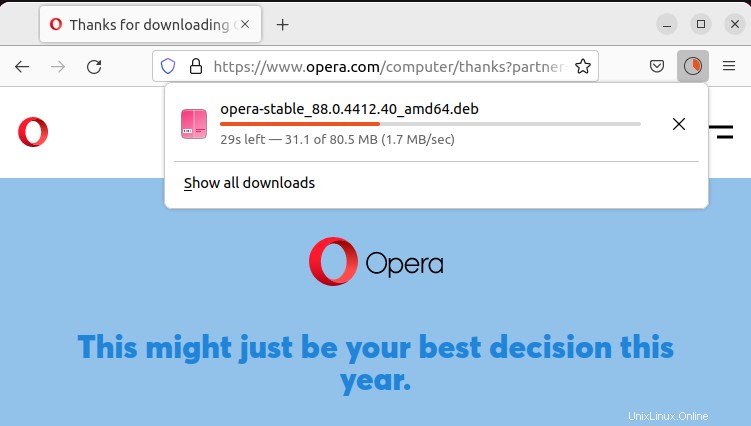
Seperti yang Anda lihat, file diunduh dan disimpan di “Unduhan ” direktori:
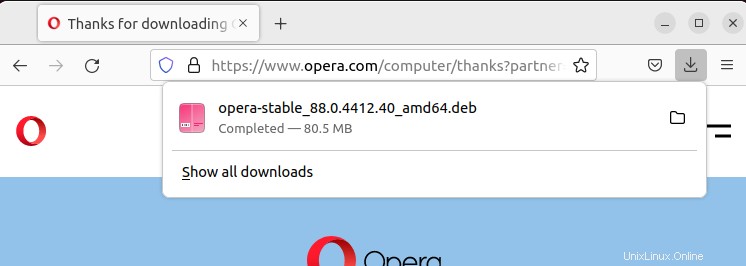
Langkah 2:Pindah ke direktori Unduhan
Menggunakan “cd ”, navigasikan ke direktori Unduhan, lalu gunakan perintah “ls ” perintah untuk melihat daftar file:
$ cd Downloads
$ ls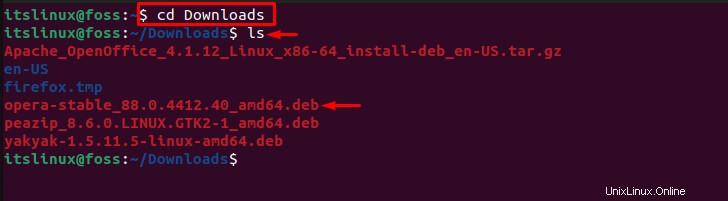
Langkah 3:Instal Opera Web Browser
Pada langkah selanjutnya, instal Opera Web Browser melalui perintah yang disebutkan di bawah ini:
$ sudo dpkg -i opera-stable_88.0.4412.40_amd64.deb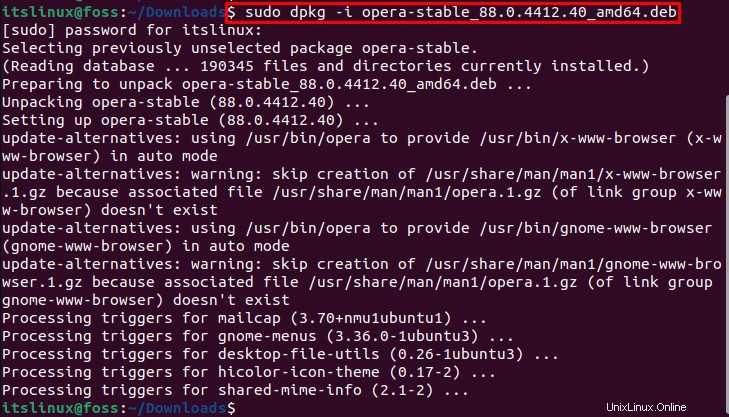
Selama instalasi, “Konfigurasi paket ” akan muncul di layar. Klik pada “Ya ” untuk melanjutkan:
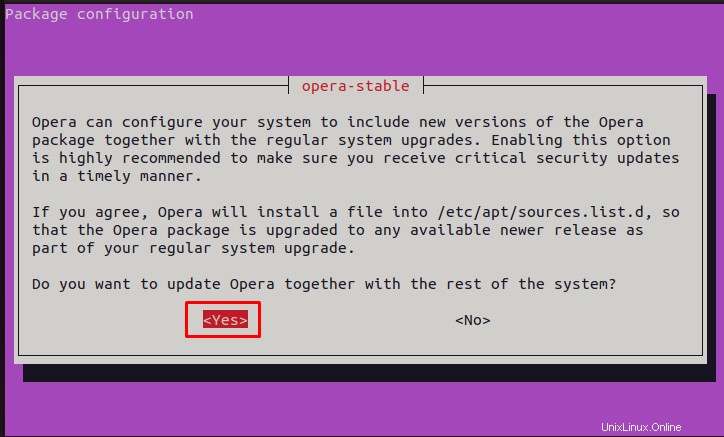
Mari kita periksa metode GUI untuk menginstal Opera Web Browser .
Metode 2:Instal Opera di Ubuntu 22.04 menggunakan GUI
Ikuti petunjuk di bawah ini untuk menginstal Opera menggunakan GUI di Ubuntu.
Langkah 1:Buka Pusat Perangkat Lunak Ubuntu
Pertama buka “Aktivitas ” dan cari “Perangkat Lunak Ubuntu ” untuk membukanya:
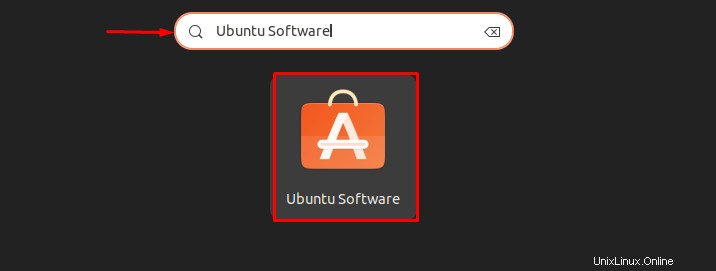
Langkah 2:Cari Browser Web Opera
Lakukan penelusuran untuk “Opera ” di bilah pencarian dan pilih rilis stabil Opera yang disorot dari hasil yang ditampilkan seperti yang ditunjukkan di bawah ini. Pengguna juga dapat menginstal Opera “Beta ” dan “Pengembang ” versi sesuai kebutuhan:
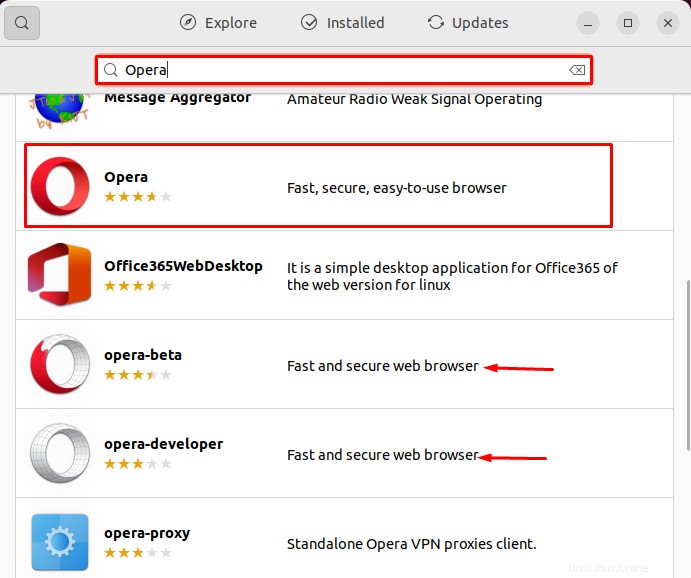
Langkah 3:Instal Opera Web Browser
Klik pada “Pasang ” untuk memulai instalasi Opera Web Browser pada sistem Ubuntu 22.04 Anda:
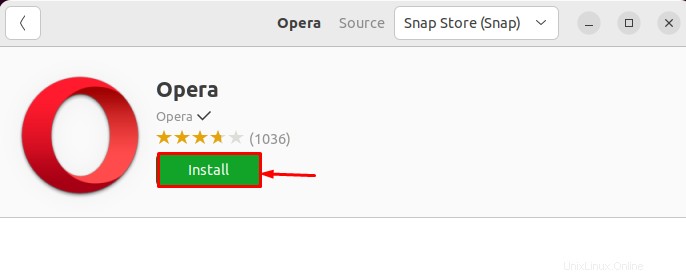
Langkah 4:Berikan Kredensial Kata Sandi
Selama penginstalan “Diperlukan Otentikasi ” wizard akan muncul, tentukan kredensial kata sandi, dan tekan tombol “Otentikasi tombol ”:
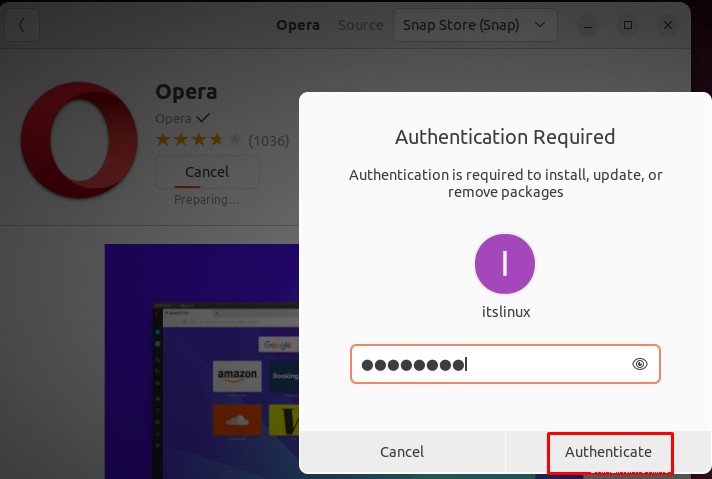
Seperti yang Anda lihat, kami telah berhasil menginstal Opera:
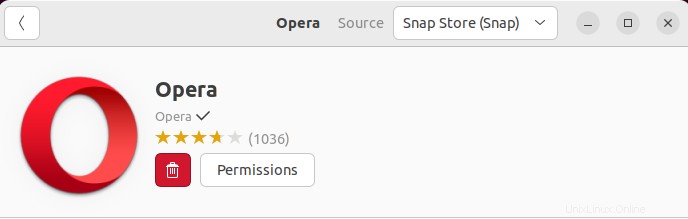
Mari beralih ke prosedur untuk meluncurkannya.
Cara Meluncurkan Opera di Ubuntu 22.04
Untuk meluncurkan Opera Web Browser di Ubuntu 22.04, cari “Opera ” di “Aktivitas ” dan buka dari hasil yang ditampilkan:
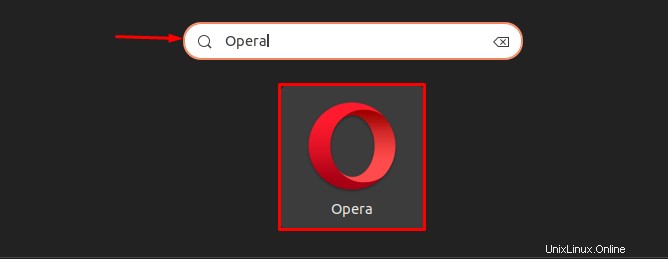
Seperti yang ditunjukkan di bawah ini, Browser Web Opera berhasil diluncurkan di Ubuntu 22.04:
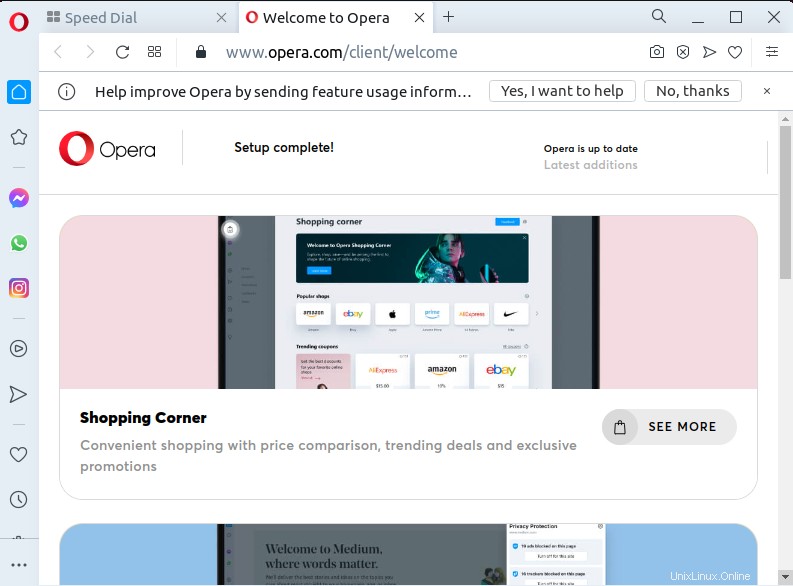
Kami selesai dengan Opera Web Browser instalasi dan penggunaannya. Sekarang periksa prosedur penghapusan instalasi.
Cara menghapus Opera dari Ubuntu 22.04
Dari Ubuntu 22.04, untuk menghapus Opera Web Browser , jalankan perintah yang terdaftar di terminal:
$ sudo dpkg --remove opera-stable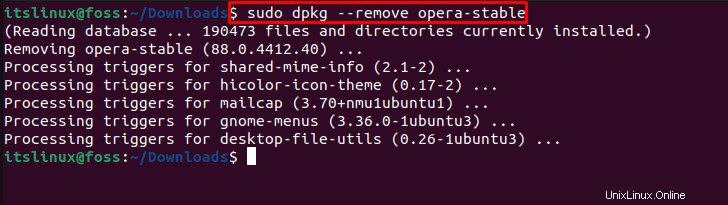
Kami telah mendemonstrasikan semua langkah yang diperlukan secara efektif untuk memasang, meluncurkan, dan mencopot pemasangan Opera Web Browser di Ubuntu 22.04.
Kesimpulan
Untuk menginstal Opera Web Browser di Ubuntu 22.04, gunakan terminal atau GUI. Pada pendekatan pertama, unduh file “deb” dari situs resmi Opera dan instal menggunakan “$ sudo dpkg -i opera-stable_88.0.4412.40_amd64.deb ” perintah di terminal. Opera Web Browser dapat diinstal langsung dari Ubuntu Software Center dengan menggunakan metode GUI. Kami telah menguraikan semua langkah penting untuk menginstal, meluncurkan, dan menghapus Opera Web Browser di Ubuntu 22.04.